U kunt eenvoudig vrije velden (extra informatie) in e-Captain importeren zodat u deze niet één voor één handmatig hoeft in te voeren. Personen en bedrijven (organisaties) dienen apart te worden geïmporteerd. U maakt voor personen en bedrijven (organisaties) dus een apart importbestand.
Vrije velden kunt u gebruiken om gegevens vast te leggen waarvoor in e-Captain geen standaard velden beschikbaar zijn. Als u dergelijke gegevens wilt vastleggen is het goed om van te voren te bedenken of iets een kenmerk is of een uniek gegeven. Als iets een kenmerk is dan kunt u hiervoor vaak beter een groep aanmaken.
Voor het importeren van vrije velden voegt u de kolom met de naam van het vrije veld toe aan uw Excelbestand. In de cellen voert u dan de gegevens in die u wilt importeren.
Wij hebben voor u een voorbeeld import document gemaakt. Dit Excelbestand kunt u hieronder downloaden. Let er wel op dat u voor personen en bedrijven een aparte Excel aanmaakt.
U kunt uw Excelbestand in het beheercentrum importeren.
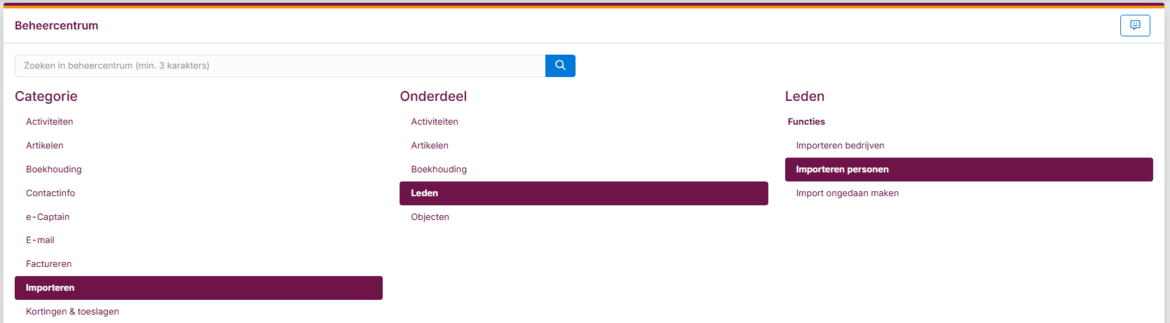
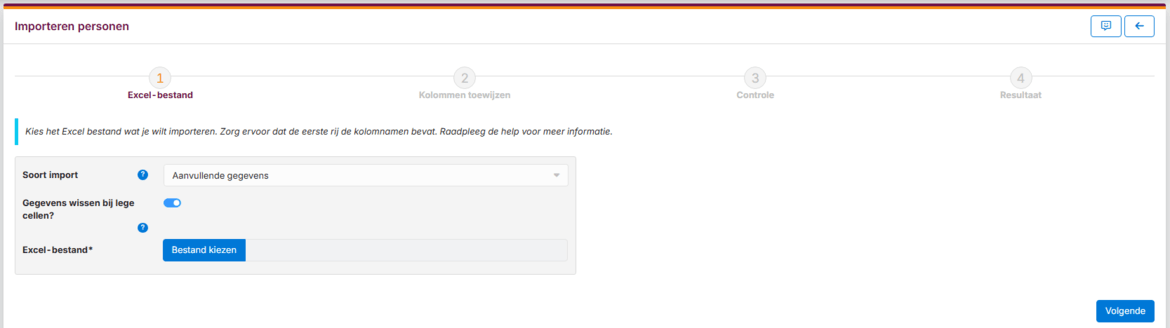
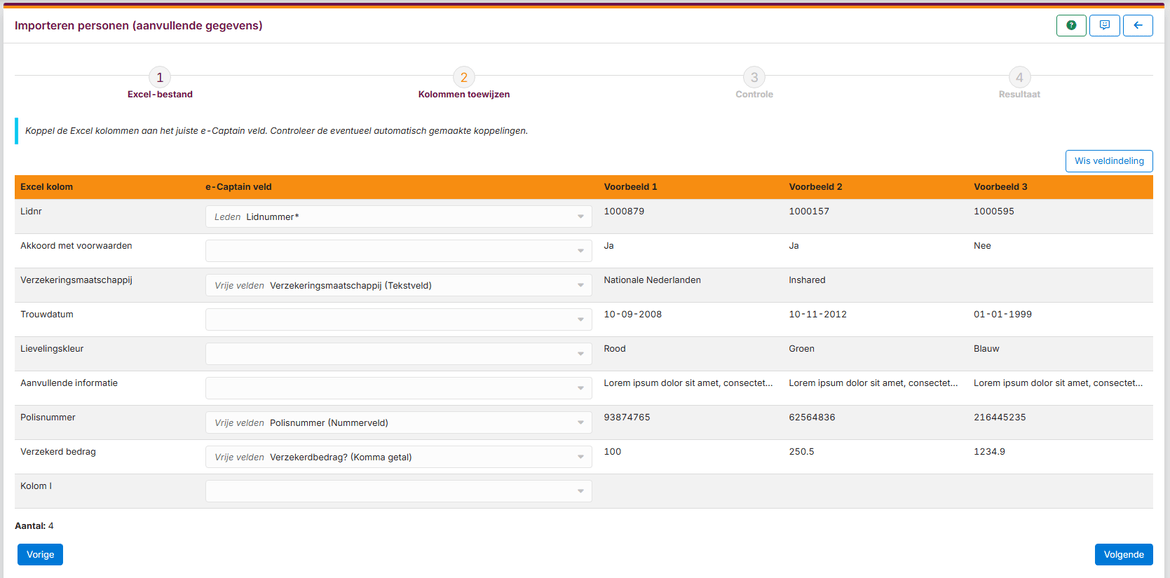
| Kolom 1: Excel kolom | In deze kolom ziet u de velden zoals u die in uw Excel heeft aangemaakt. |
| Kolom 2: e-Captain veld | In deze kolom ziet u de corresponderende e-Captain velden. Indien e-Captain geen overeenkomstig veld heeft gevonden kunt u alsnog handmatig het juiste e-Captain veld selecteren |
| Kolom 3, 4 en 5: Voorbeeld | In deze kolommen ziet u de data uit uw Excel als voorbeeld zodat u kunt controleren of de velden allemaal kloppen. |
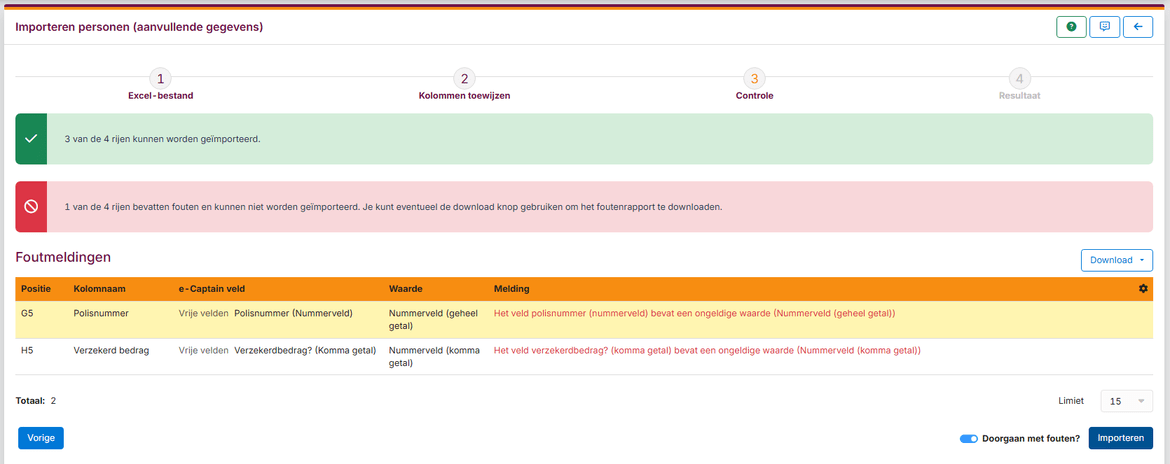
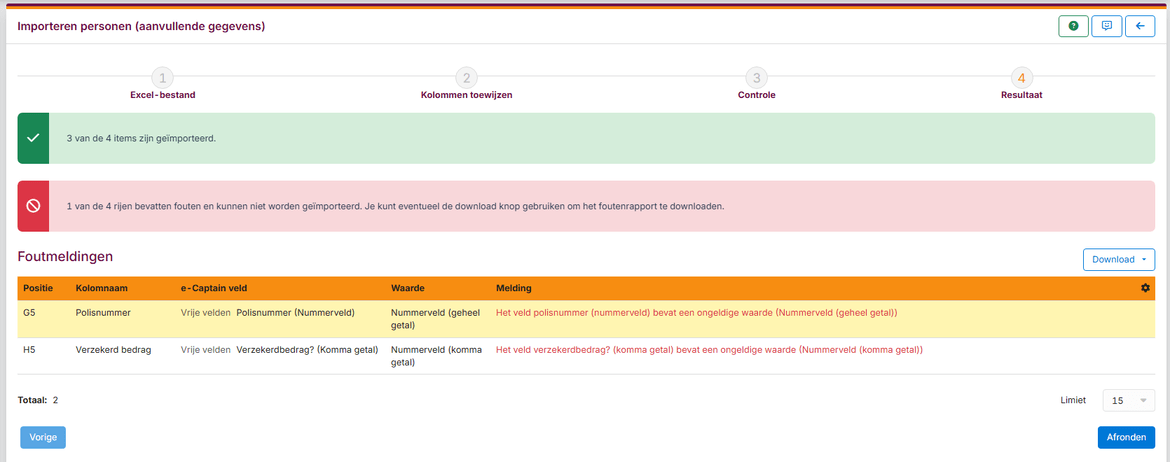
Dé ideale software oplossing om uw vereniging te ontzorgen en professionaliseren!
Hambakenwetering 15
5231 DD 's-Hertogenbosch
073 - 614 14 40
Haal meer uit e-Captain!
Wij bieden verschillende basis trainingen aan waarbij u op toegankelijke wijze leert werken met e-Captain.